
Aussi étonnant que cela puisse être, il n’existe pas de fonction directe pour streamer des fichiers locaux d’un PC sur un appareil Chromecast. La démarche à suivre n’est donc pas très pratique, mais reste assez simple à réaliser comme vous allez immédiatement le constater.
Comment lire une vidéo de son PC Chromecast ?
Commencez par lancer le navigateur Google Chrome sur votre PC et assurez-vous d’avoir activé l’accélération matérielle. Pour ce faire, il faut aller dans Paramètres > Paramètres avancés > Système > Utiliser l’accélération matérielle si disponible. Très bien, vous pouvez maintenant procéder comme suit.
- Utilisez le raccourci clavier Ctrl+o pour ouvrir l’explorateur de Chrome.
- Naviguez dans vos fichiers et ouvrez celui que vous désirez diffuser sur Chromecast. Cela ne fonctionne pas avec les fichiers MOV, il vous faut une vidéo MP4 ou éventuellement MKV.
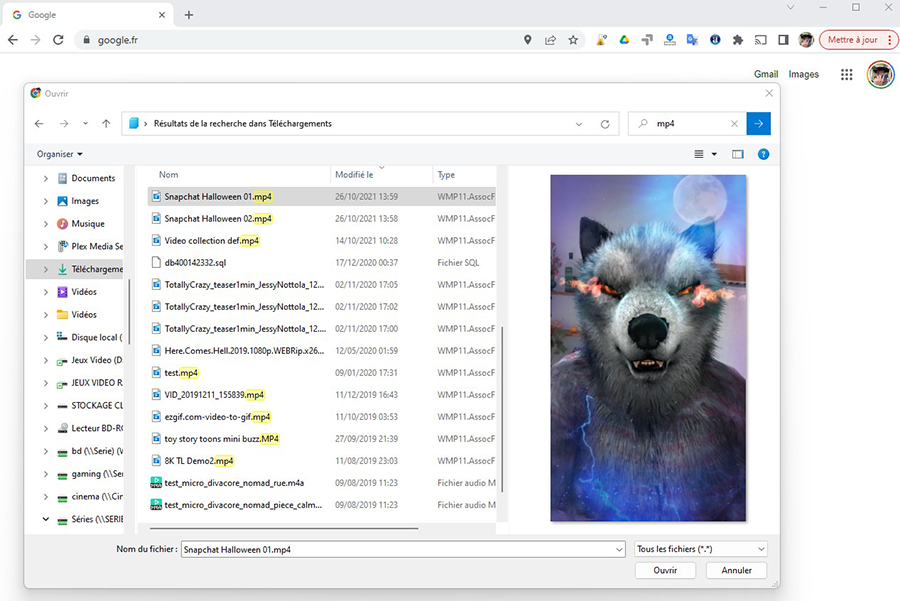
- Cliquez sur Ouvrir et la vidéo sera alors lu dans le player intégré à Chrome. Si vous le souhaitez, vous pouvez aussi simplement glisser-déposer la vidéo dans Chrome pour activer la lecture.
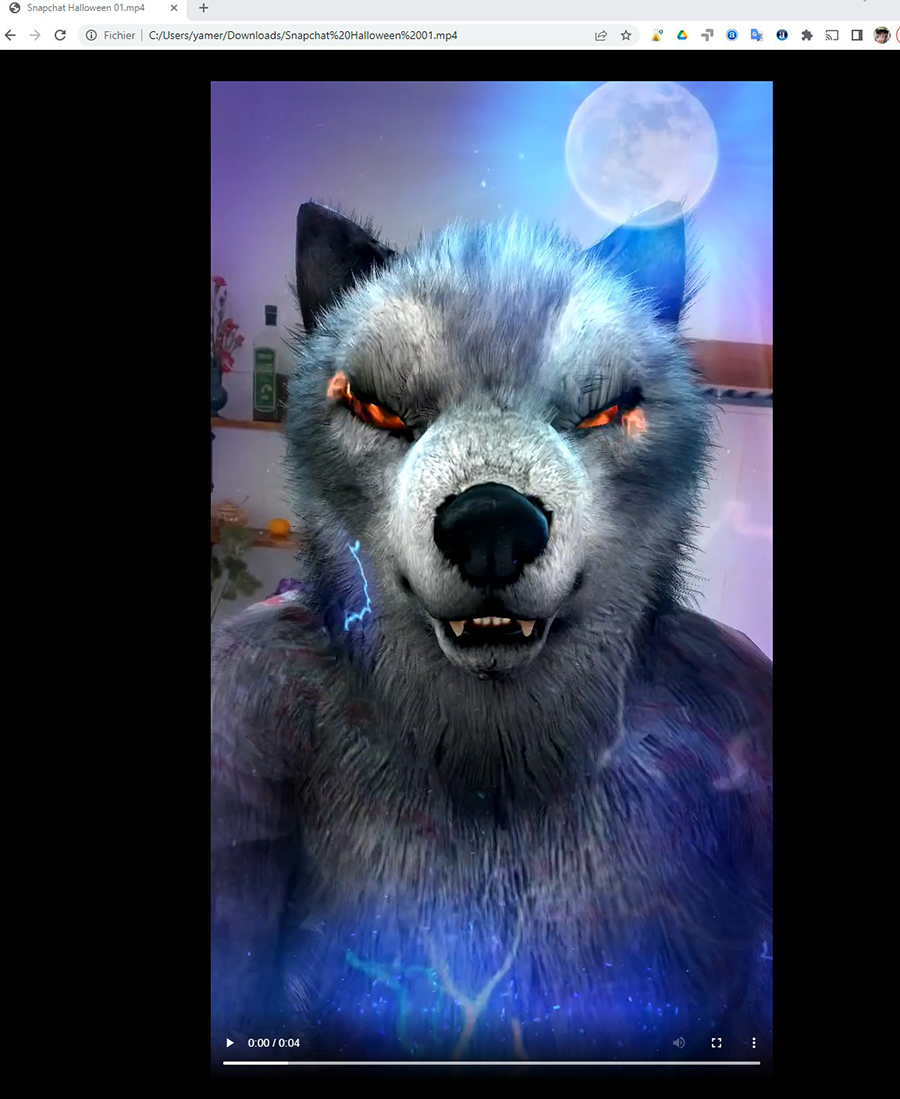
- Cliquez sur les trois petits points en haut à droite de la fenêtre du navigateur pour accéder aux paramètres de Chrome.
- Puis, dans le menu déroulant, sélectionnez l’option Caster.
- Dans la fenêtre qui s’ouvre, choisissez le Chromecast vers lequel vous souhaitez envoyer votre contenu.
Si vous pensez réaliser souvent cette opération, avant de fermer votre fenêtre faites un clic droit sur l’icône Cast. Sélectionnez ensuite Toujours afficher l’icône, vous n’aurez plus besoin de repasser par le menu de Chrome pour lancer Cast.
Votre café et votre dose de tech vous attendent sur WhatsApp chaque matin avec Frandroid.





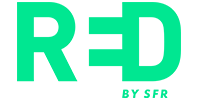














Ce contenu est bloqué car vous n'avez pas accepté les cookies et autres traceurs. Ce contenu est fourni par Disqus.
Pour pouvoir le visualiser, vous devez accepter l'usage étant opéré par Disqus avec vos données qui pourront être utilisées pour les finalités suivantes : vous permettre de visualiser et de partager des contenus avec des médias sociaux, favoriser le développement et l'amélioration des produits d'Humanoid et de ses partenaires, vous afficher des publicités personnalisées par rapport à votre profil et activité, vous définir un profil publicitaire personnalisé, mesurer la performance des publicités et du contenu de ce site et mesurer l'audience de ce site (en savoir plus)
En cliquant sur « J’accepte tout », vous consentez aux finalités susmentionnées pour l’ensemble des cookies et autres traceurs déposés par Humanoid et ses partenaires.
Vous gardez la possibilité de retirer votre consentement à tout moment. Pour plus d’informations, nous vous invitons à prendre connaissance de notre Politique cookies.
Gérer mes choix